联想拯救者y910笔记本是一款定位非常高端的游戏本,这款笔记本电脑拥有卓越的性能,酷炫的外观,是一款体验与性能并重的产品。那么联想拯救者y910笔记本用u盘装系统的方法怎么安装win7系统呢?下面我们一起来看看教程吧。
操作步骤:
1、首先,我们提前制作好一个u启动u盘启动盘。然后把u盘启动盘插进电脑usb接口,按开机启动快捷键进入u启动主菜单界面,选择运行win8pe菜单按回车键进入,如图所示:
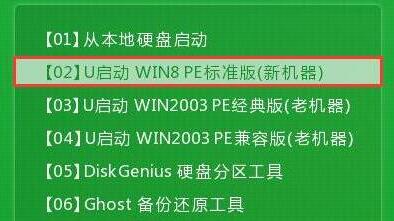
2、进入pe系统之后会打开u启动pe装机工具,把准备好的win7镜像文件安装在c盘中,点击确定,如图所示:
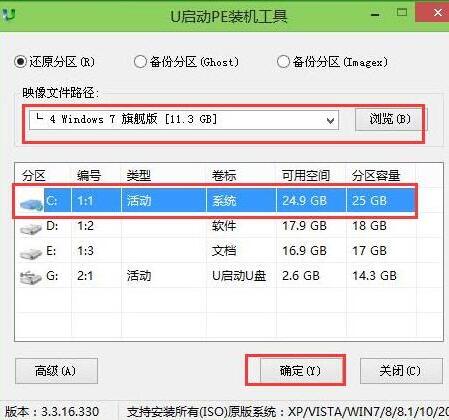
3、程序将执行还原操作,将“完成后重启”复选框勾选,点击确定,如图所示:
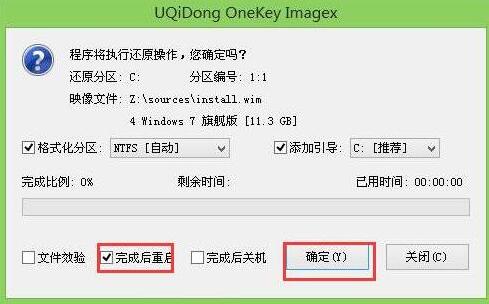
4、还原成功之后系统会提示重启计算机,点击“是”。如图所示:
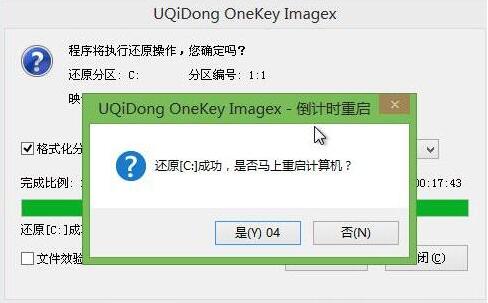
5、接下来程序会自动安装,我们只需要静静等待即可,如图所示:

6、安装完成之后我们就可以设置windows了,设置完成就能够正常使用win7系统了。如图所示:

联想拯救者y910用u盘装系统安装win7系统的详细操作方法就为大家介绍到这里了,如果有不懂安装的系统的朋友可以按照上述方法进行安装,感兴趣的小伙伴们一起来试试吧。

